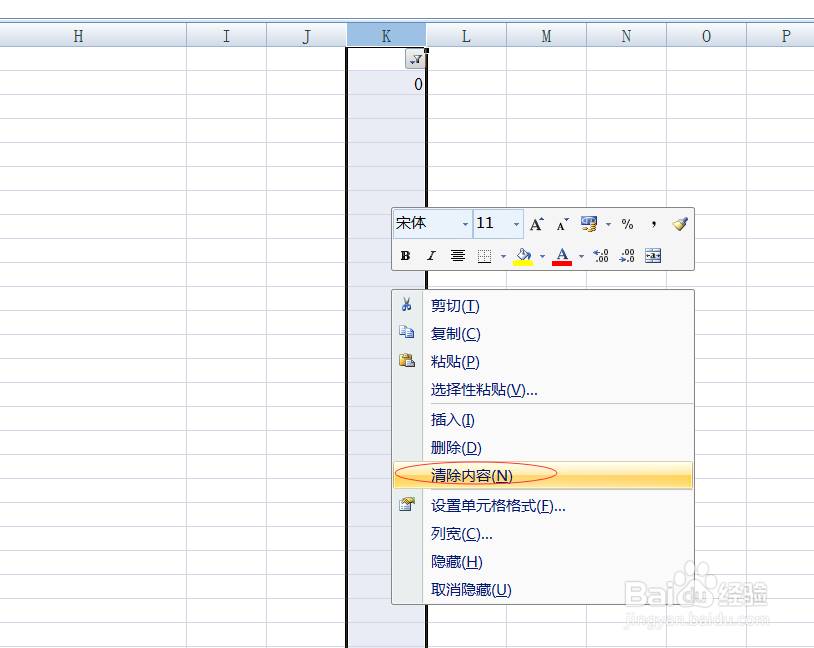1、如图所示,要求下面一列数据的几何平均数。求几何平均数的数据一定是非负的。但是面对0的数据,首先我们需要处理掉它,把有零存在的单元格清空。

2、选中这一列序列,点击excel表格中的“排序和筛选”,然后点击下拉菜单中的“筛选”。

3、点击后,在序列的最上面有个小箭头。点开。点开后,会出现筛选,“全选”前面的方框为空白,然后点击0前面的小方框。确保所筛选数据只有0的单元格。最后按确定。


4、此时表格显示筛选后的只有0的单元格。此时,按鼠标右键,选择“清除内容”。
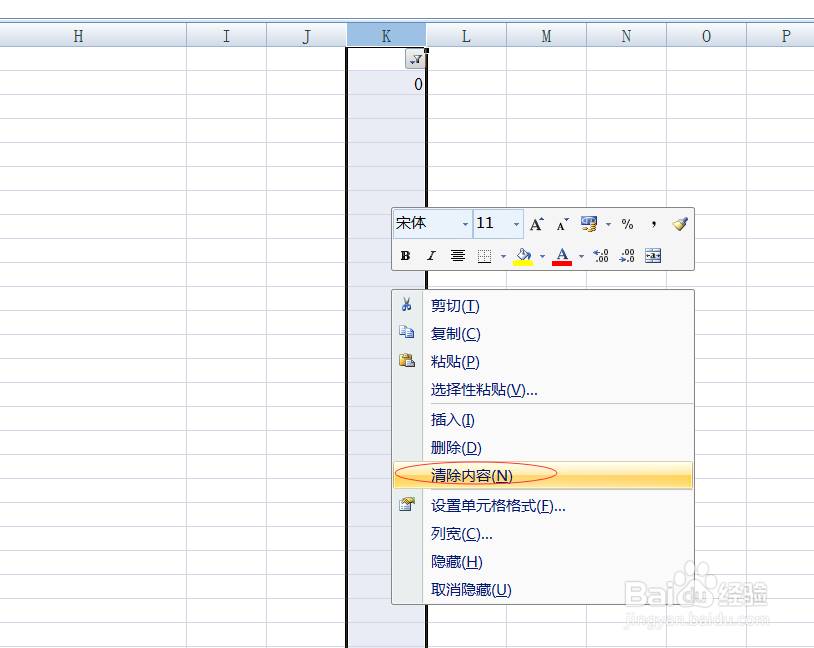
时间:2024-10-12 19:17:42
1、如图所示,要求下面一列数据的几何平均数。求几何平均数的数据一定是非负的。但是面对0的数据,首先我们需要处理掉它,把有零存在的单元格清空。

2、选中这一列序列,点击excel表格中的“排序和筛选”,然后点击下拉菜单中的“筛选”。

3、点击后,在序列的最上面有个小箭头。点开。点开后,会出现筛选,“全选”前面的方框为空白,然后点击0前面的小方框。确保所筛选数据只有0的单元格。最后按确定。


4、此时表格显示筛选后的只有0的单元格。此时,按鼠标右键,选择“清除内容”。